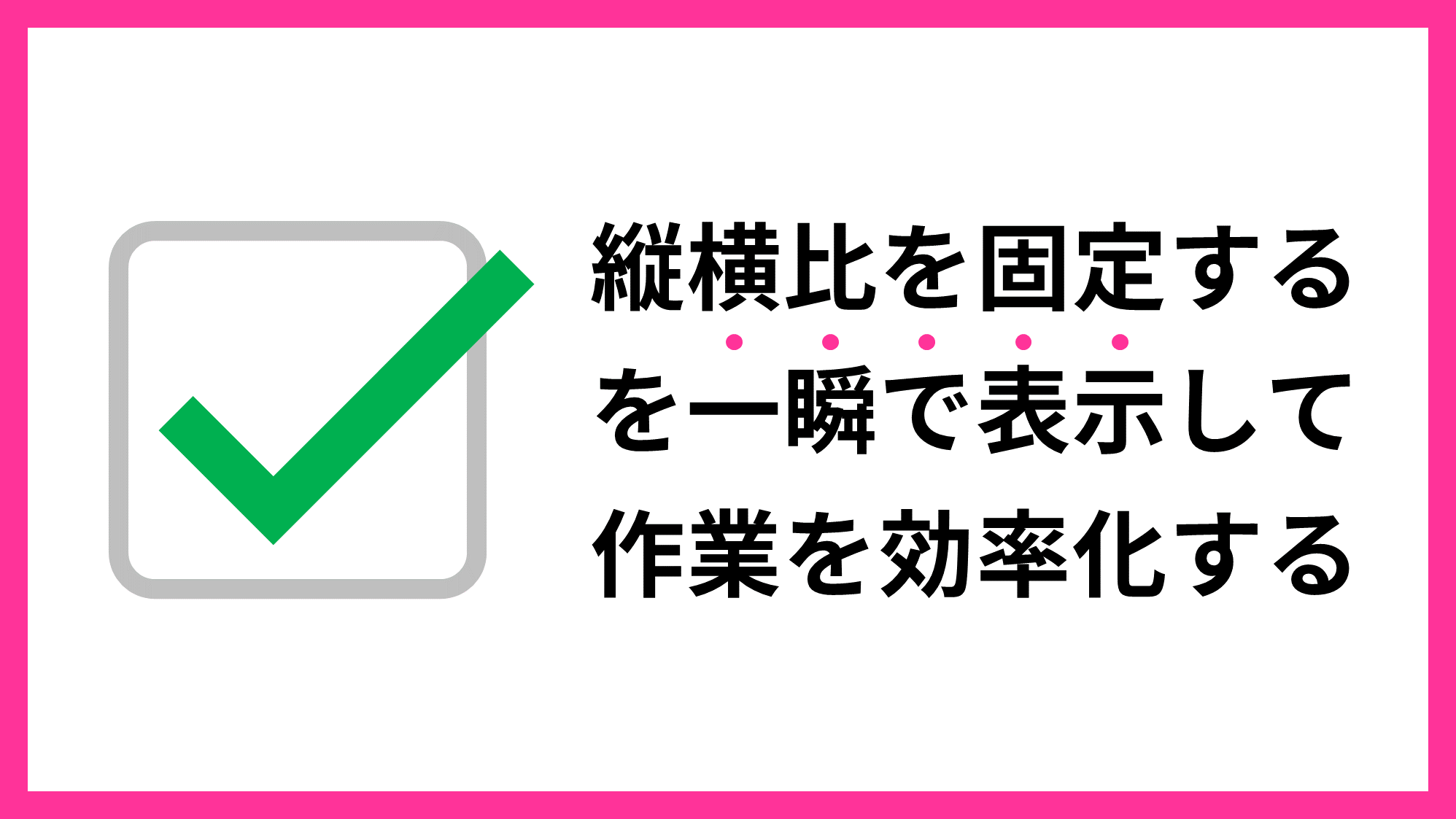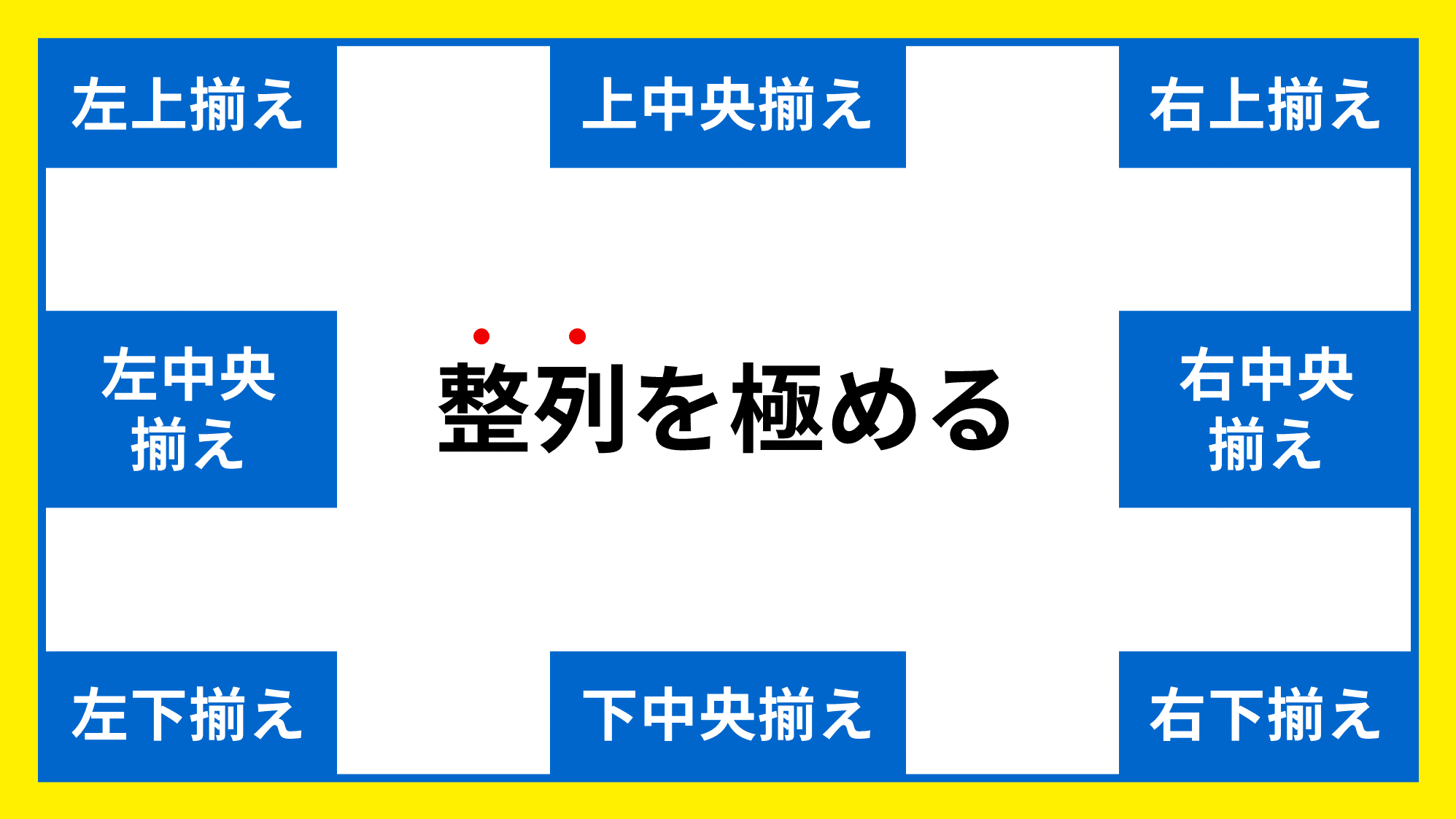PowerPointの文字飾りの斜体は、傾きの角度を調整できません。「もう少し緩やかな角度にしたい」と思う場面もあります。
そこで、テキストボックスに「変形」を適用し、斜体の角度を自由に傾ける方法をご紹介します。
通常の文字を斜体にする方法
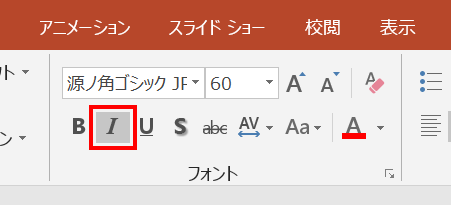
PowerPointで文字を斜体にする方法は、「ホーム」タブ →「フォント」グループの「I(斜体)」をクリックする、または「Ctrl + I」を押します。
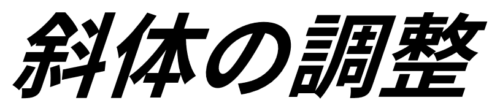
文字が斜体になりました。傾斜が大きいので角度を調整したいのですが、通常の斜体ではできません。
角度を調整できる斜体にする方法
準備
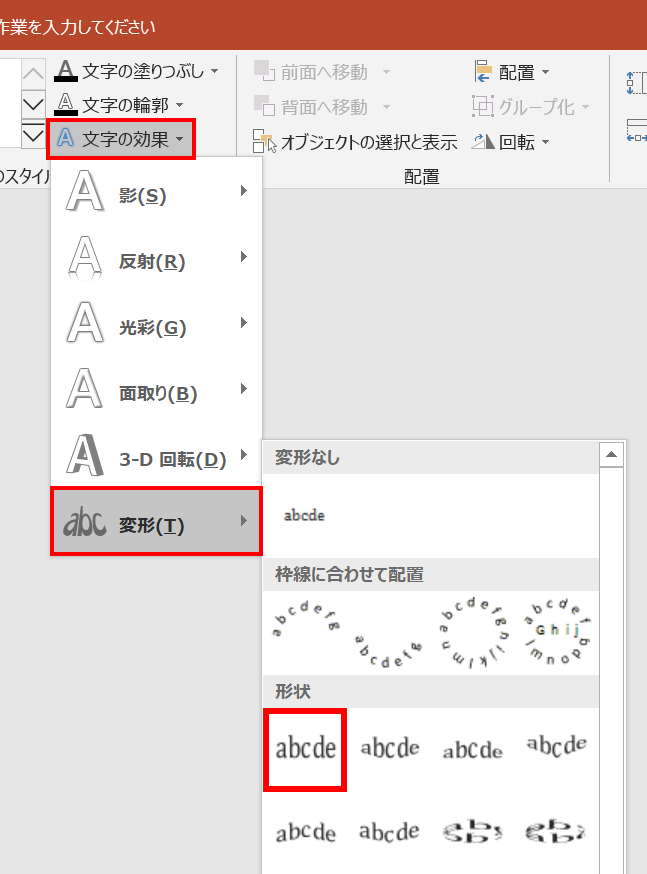
テキストボックスを選択し、「図形の書式」タブ →「ワードアートのスタイル」グループ →「文字の効果」→「変形」→「四角」を選択します。

斜体にする準備が整いました。この状態で下中央の調整ハンドルを左右に動かすと斜体にすることができます。

しかし、変形を適用すると文字がテキストボックスいっぱいに広がり縦横比が変わってしまいます。
変形前のサイズに合わせる

文字を変形前のサイズに合わせたい場合は、文字色を変更した変形前のテキストボックスをあたりにしてサイズを合わせます。上図は説明のためテキストボックスをずらしています。
右斜体・左斜体にする
調整ハンドルを動かして好きな角度にしましょう。

調整ハンドルを左にドラッグすると「右斜体」に

右にドラッグすると「左斜体」になります。
もっと知りたい!文字の変形活用法
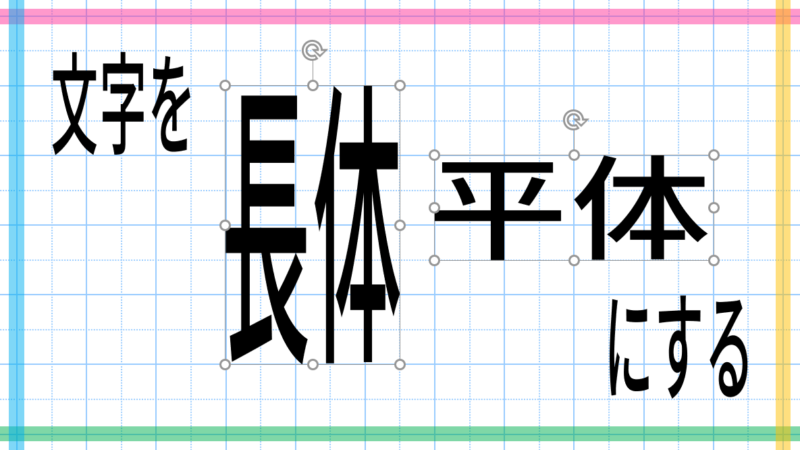
変形の「四角」は文字を斜体にするだけではなく、長体や平体にすることも可能です。
詳細は、次の記事で解説しています。

PowerPointで文字を「長体」「平体」にする方法
PowerPointでテキストボックスを縦や横に伸縮させて、文字を「長体」「平体」にする方法をご紹介…